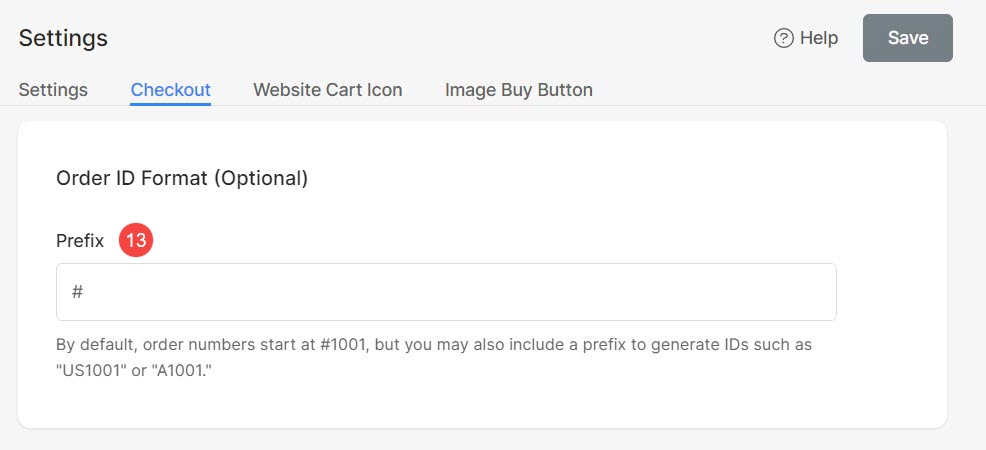เมื่อคุณได้เพิ่ม เก็บไว้ในเว็บไซต์ของคุณสิ่งแรกที่จะดำดิ่งสู่คือร้านค้า การตั้งค่า หน้า.
หน้าการตั้งค่าช่วยให้คุณควบคุมหลาย ๆ แง่มุมของร้านค้าออนไลน์ของคุณได้
จัดการการตั้งค่าร้านค้า:
- เข้าสู่ การตั้งค่า (1) ในแถบค้นหา
- จากผลลัพธ์ที่เกี่ยวข้อง คลิกที่ การตั้งค่าร้านค้า (2) ภายใต้ ลิงค์สตูดิโอ.
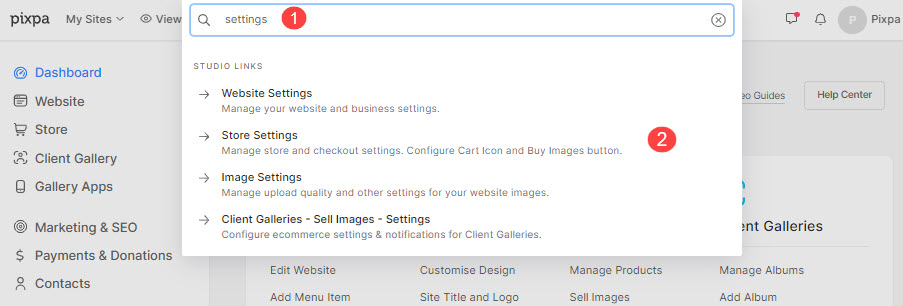
ตอนนี้ คุณจะเห็นการตั้งค่าที่มีอยู่ทั้งหมดแบ่งออกเป็น 4 แท็บ:
ตัวเลือกที่มีอยู่ที่นี่อธิบายไว้ด้านล่าง
การตั้งค่า
- ข้อมูลธุรกิจ – คุณสามารถตรวจสอบ ข้อมูลทางธุรกิจ ใช้ในร้านจากที่นี่ คลิกที่ Edit ปุ่ม (1) เพื่อเปลี่ยน ที่อยู่สถานที่ทำงาน or เงินตรา.
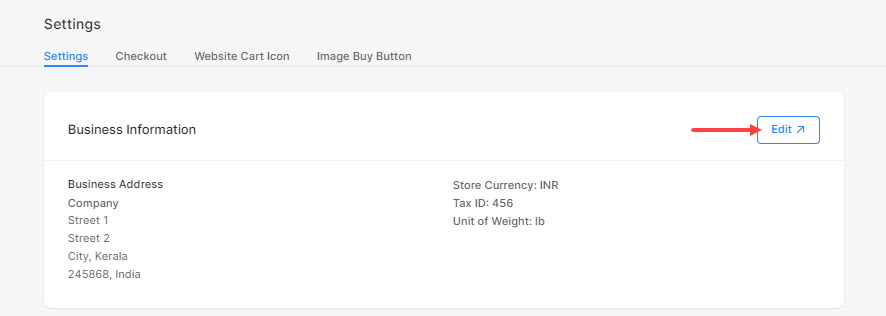
- คลิกที่ จัดการ ปุ่มสำหรับจัดการวิธีการชำระเงินของ Client Gallery Store ของคุณ
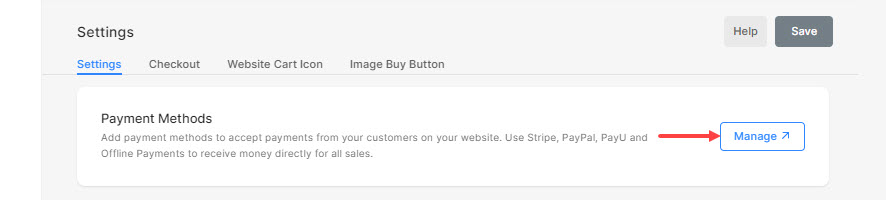
- จัดเก็บที่อยู่อีเมล – ใช้สำหรับการแจ้งเตือนที่เกี่ยวข้องกับร้านค้าทั้งหมด ใบแจ้งหนี้และอีเมลสำหรับการสั่งซื้อจะรวมที่อยู่อีเมลนี้ไว้ด้วย
โดยปกติจะเป็น ID อีเมลของบัญชีที่ลงทะเบียนของคุณ คุณสามารถเปลี่ยนได้ง่ายๆ หากคุณต้องการส่งข้อมูลที่เกี่ยวข้องกับการสั่งซื้อไปยัง ID อีเมลอื่น - แจ้งพนักงานเกี่ยวกับคำสั่งซื้อใหม่ – คุณสามารถเพิ่มรหัสอีเมลของพนักงานของคุณสองรหัสได้ที่นี่ เมื่อได้รับคำสั่งซื้อใหม่ ID อีเมลเหล่านี้จะได้รับการแจ้งเตือนพร้อมกับ เก็บที่อยู่อีเมล.
คุณสามารถเพิ่มที่อยู่อีเมลด้วยการคั่นด้วยเครื่องหมายจุลภาค อ่านเพิ่ม.
- เชื่อมต่อ Google ชีต – เชื่อมต่อ Google ชีตและซิงค์ข้อมูลคำสั่งซื้อของร้านค้า
- สินค้าคงคลัง - การแจ้งเตือนสต็อกต่ำ – ระบุเกณฑ์ของสินค้าคงคลังด้านล่างซึ่งสินค้า/ตัวเลือกสินค้าจะเหลือน้อยในสต็อก อ่านเพิ่ม.
- ปิดการใช้งาน – ขายสินค้า – ใช้เพื่อปิดการใช้งานร้านค้า
ยังตรวจสอบ: เปิดหรือปิดร้านค้า. - ปิดการใช้งาน – ขายรูปภาพ – ใช้เพื่อปิดใช้งานแกลเลอรีที่เปิดใช้งานอีคอมเมิร์ซ (ขายภาพ)
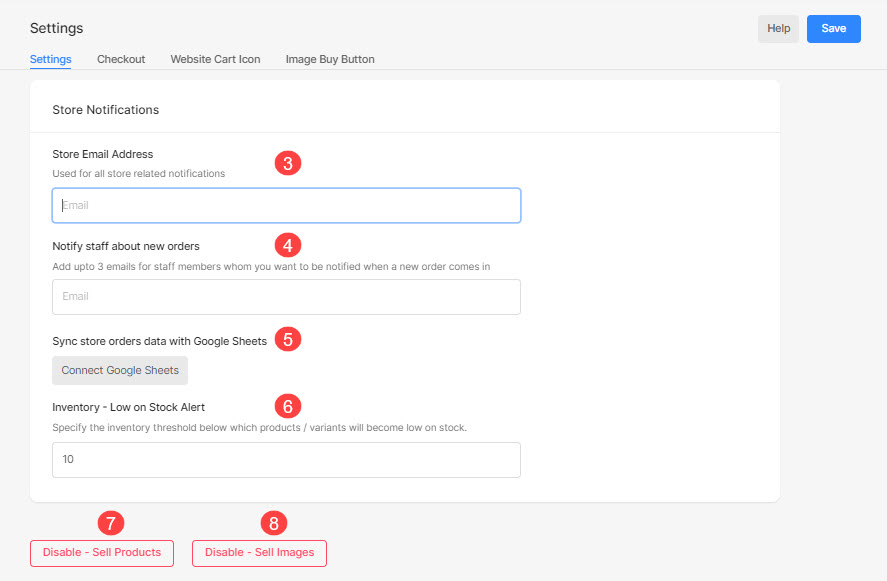
- ลด การตั้งค่า
Checkout
- บัญชีลูกค้า – เปิด/ปิดบัญชีลูกค้าในร้านค้าของคุณ
- ในกรณีที่คุณได้เลือก สามารถเลือกหรือไม่เลือกก็ได้ ตัวเลือกที่นี่ ลูกค้าสามารถสร้างบัญชีร้านค้าเพื่อชำระเงินได้ การชำระเงินของแขกจะสามารถใช้ได้
- ในกรณีที่คุณได้เลือก ต้อง ตัวเลือกที่นี่ ลูกค้าต้องสร้างบัญชีร้านค้าเพื่อชำระเงิน การชำระเงินของแขกจะไม่สามารถใช้ได้
- ในกรณีที่คุณได้เลือก พิการ ตัวเลือกที่นี่ ลูกค้าไม่สามารถสร้างบัญชีร้านค้าเพื่อชำระเงินได้ จะใช้ได้เฉพาะการชำระเงินของแขกเท่านั้น
ยังตรวจสอบ: บัญชีลูกค้า.
- จำนวนสั่งซื้อขั้นต่ำ – ระบุจำนวนการสั่งซื้อขั้นต่ำสำหรับการสั่งซื้อของคุณ
ยังตรวจสอบ: กำหนดจำนวนการสั่งซื้อขั้นต่ำ. - ลบช่องที่อยู่ออกจากหน้าชำระเงิน – เลือกตัวเลือกนี้เพื่อลบช่องที่อยู่ระหว่างการชำระเงิน หากคำสั่งซื้อมีการดาวน์โหลดหรือบริการดิจิทัล
- ลบบันทึกถึงผู้ขายจากหน้าชำระเงิน - เลือกตัวเลือกนี้เพื่อลบช่องบันทึกถึงผู้ขายออกจากหน้าชำระเงินของร้านค้า
- ลบช่องโทรศัพท์ออกจากที่อยู่ - เลือกตัวเลือกนี้เพื่อลบช่องโทรศัพท์ออกจากหน้าชำระเงินของร้านค้า
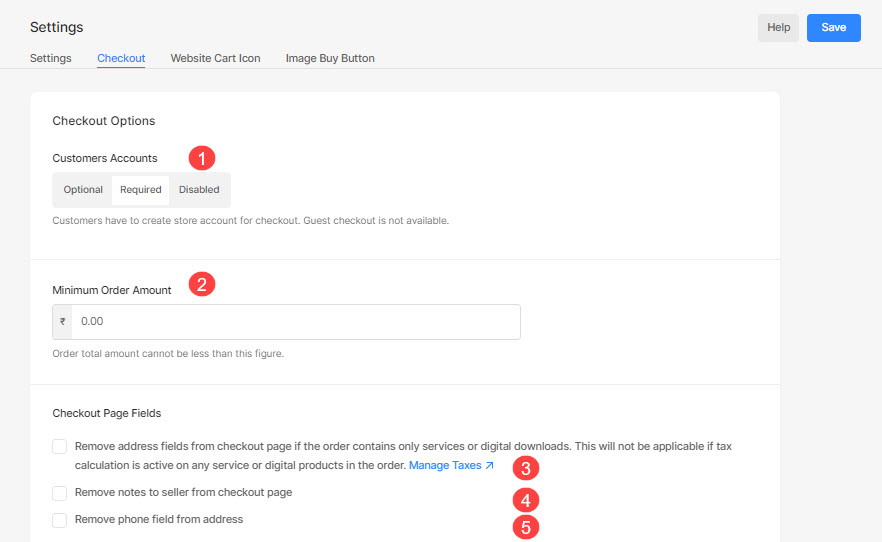
- แสดงตัวเลือกการสมัครรับจดหมายข่าวเมื่อชำระเงิน – คุณสามารถเลือกที่จะแสดงตัวเลือกการสมัครรับจดหมายข่าวเมื่อชำระเงิน ตรวจสอบ เปิดใช้งานตัวเลือกการสมัครรับจดหมายข่าวตามค่าเริ่มต้น ตัวเลือกเพื่อเลือกตัวเลือกการสมัครรับจดหมายข่าวล่วงหน้า
- ปฏิเสธคำสั่งซื้อตามที่อยู่ – ปฏิเสธคำสั่งซื้อที่เป็นสแปมซึ่งส่งผลกระทบต่อธุรกิจของคุณ บางครั้งผู้ใช้เพียงแค่วางคำสั่งซื้อปลอม
เพื่อป้องกันสิ่งเหล่านี้ คุณสามารถเพิ่มรหัส PIN ที่ไม่เกี่ยวข้อง คำหลักที่อยู่ หรือวลี เพื่อให้คำสั่งซื้อเหล่านั้นถูกปฏิเสธโดยอัตโนมัติ
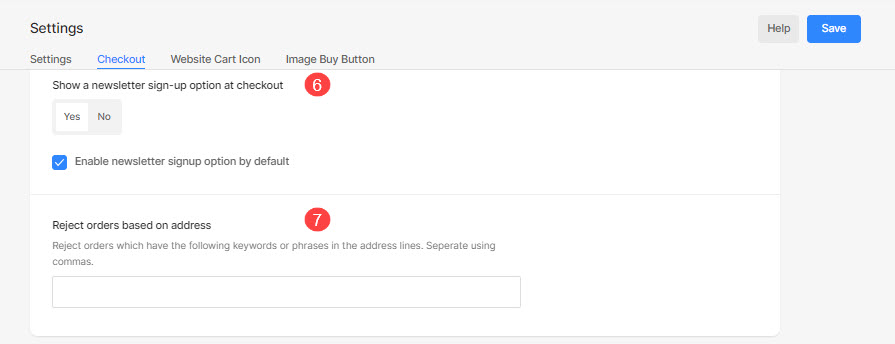
- อีเมลกู้คืนรถเข็นที่ถูกทิ้งร้าง – วิธีที่ดีที่สุดในการกู้คืนรถเข็นที่ถูกละทิ้งคือการตั้งค่าอีเมลอัตโนมัติสำหรับลูกค้า โดยขอให้ลูกค้าส่งคืนและดำเนินการตามคำสั่งซื้อล่าสุด หากผู้เยี่ยมชมร้านค้าของคุณละทิ้งคำสั่งซื้อ ให้ส่งการแจ้งเตือนทางอีเมลเพื่อให้ดำเนินการสั่งซื้อให้เสร็จสิ้น ฟังก์ชันนี้มีอยู่ใน บัญชีธุรกิจ วางแผนเท่านั้น
- จับที่อยู่อีเมล บนตะกร้าสินค้า – เลือกตัวเลือกนี้เพื่อบันทึกที่อยู่อีเมลของลูกค้าที่เพิ่มสินค้าลงในรถเข็น ซึ่งจะช่วยในการส่งอีเมลกู้คืนรถเข็นที่ถูกละทิ้ง
เมื่อคุณเลือกตัวเลือกนี้ กล่องอีเมลจะปรากฏขึ้นตามที่แสดงด้านล่าง:
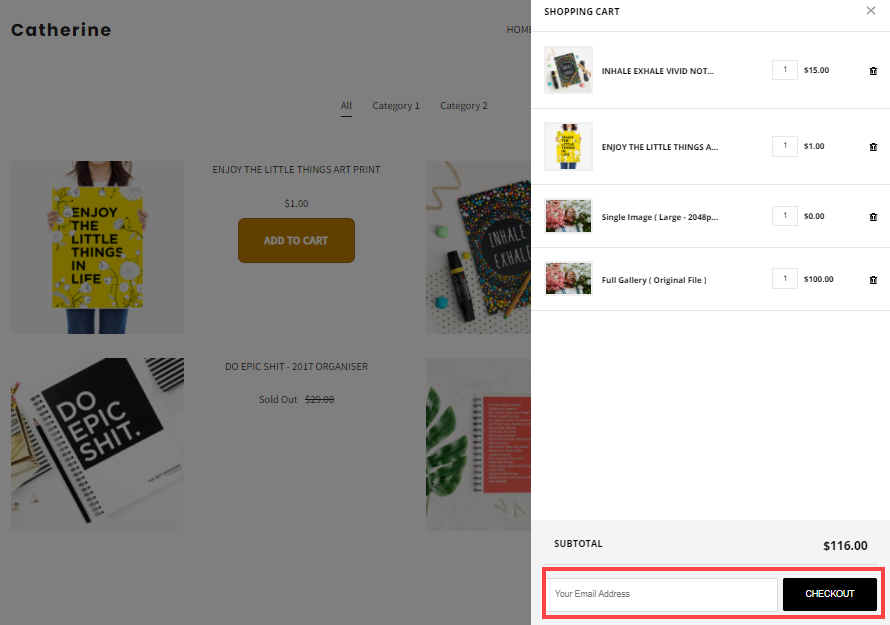
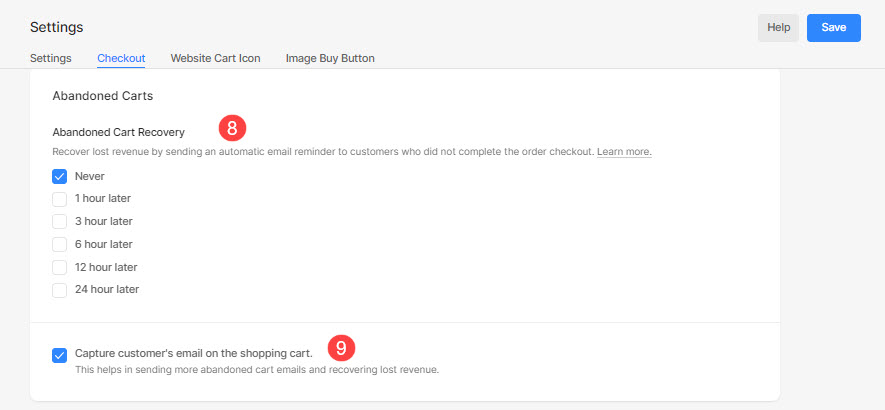
นโยบายร้านค้า
- นโยบายข้อกำหนดการใช้งาน – เงื่อนไขการใช้งานและนโยบายการคืนเงินของร้านค้าของคุณ
นอกจากนี้โปรดดูที่: ระบุเงื่อนไขนโยบายการใช้งานสำหรับร้านค้าของคุณ.
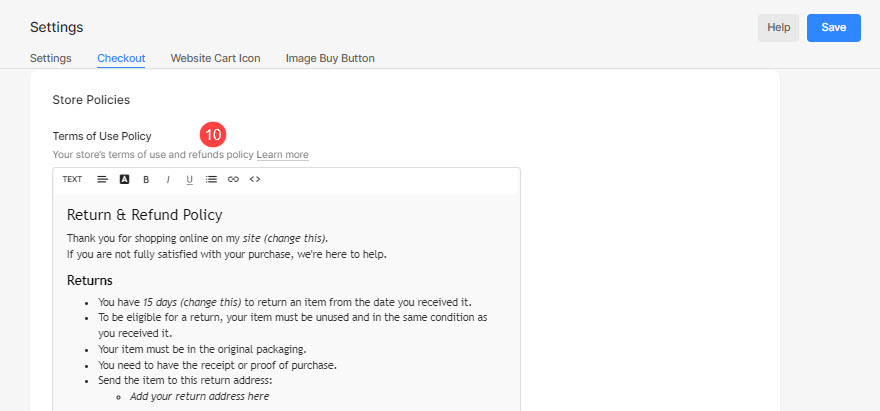
- ข้อความหน้ายืนยันการสั่งซื้อ – ข้อความนี้จะแสดงในหน้ายืนยันการสั่งซื้อ
นอกจากนี้โปรดดูที่: ปรับแต่งข้อความยืนยันการสั่งซื้อของร้านค้า. - ข้อความอีเมลยืนยันการสั่งซื้อ – ข้อความนี้จะรวมอยู่ในอีเมลยืนยันการสั่งซื้อใหม่
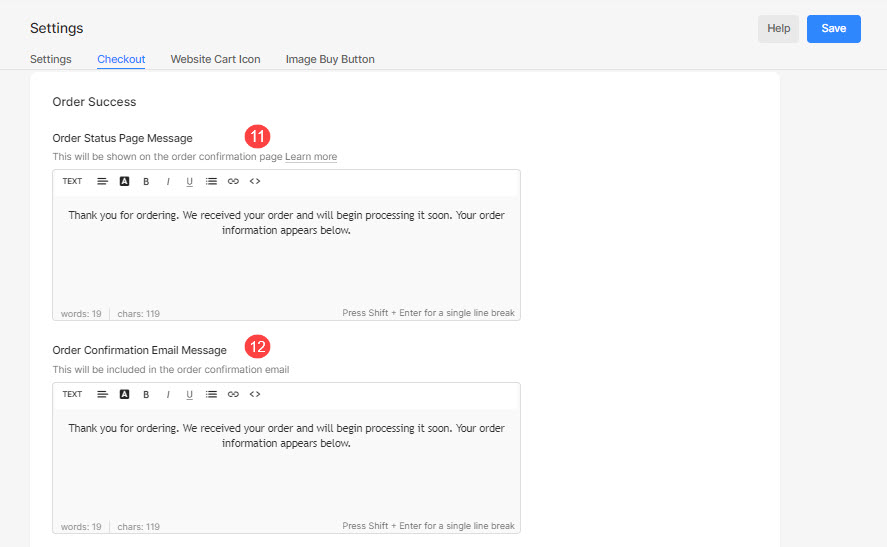
รูปแบบรหัสคำสั่งซื้อ
- อุปสรรค – กำหนดคำนำหน้าสำหรับหมายเลขคำสั่งซื้อ ซึ่งเป็นอักขระเริ่มต้นที่เพิ่มให้กับหมายเลขคำสั่งซื้อทั้งหมด